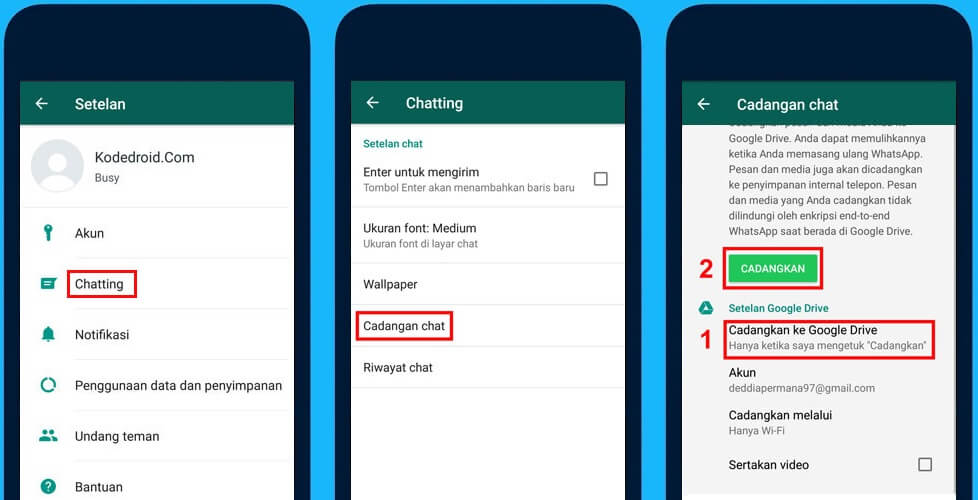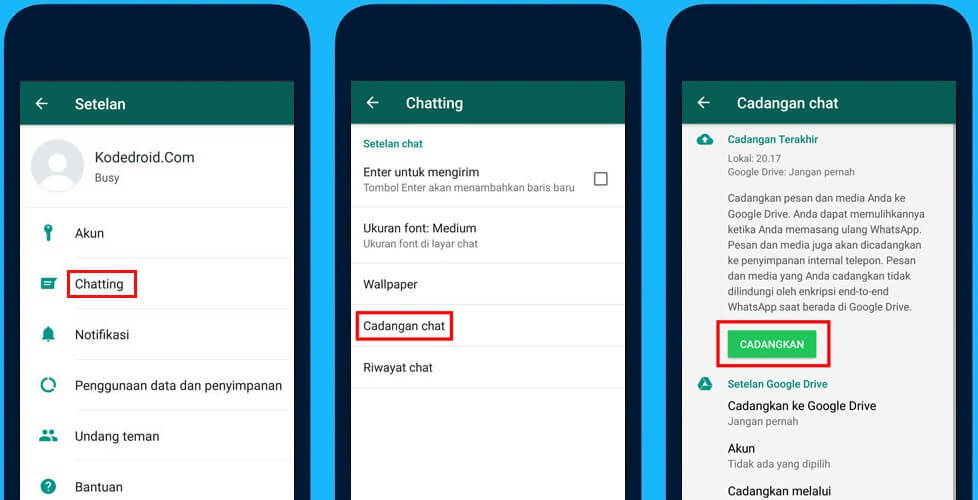WhatsApp tidak hanya digunakan untuk komunikasi pribadi, tetapi juga digunakan untuk komunikasi bisnis. Anda mungkin memiliki beberapa pesan teks dan file media penting di WhatsApp yang mungkin tidak ingin Anda lewatkan dengan kehadiran ponsel baru.
Untungnya, WhatsApp telah membuat kemudahan bagi Anda untuk mentransfer obrolan dan file media dari satu smartphone ke smartphone lainnya. Anda hanya perlu mengambil backup (cadangan lengkap) data WhatsApp kemudian mengembalikannya (restore) ke ponsel cerdas Anda yang baru.
Ada dua cara yang dapat dilakukan untuk mencadangkan data WhatsApp. Bisa dengan mengunggahnya ke akun Google Drive (untuk Android) atau iCloud (untuk iPhone), atau menggunakan cadangan lokal data WhatsApp yang secara otomatis disimpan oleh WhatsApp di memori internal ponsel Anda.
Catatan : Anda hanya dapat mentransfer obrolan WhatsApp dan file media dari Android ke Android atau iPhone ke iPhone. Sampai sekarang, tidak ada fasilitas yang tersedia untuk memindahkan data WhatsApp antara Android dan iPhone. Untuk file dokumen atau PDF silahkan backup secara manual atau menggunakan cara lainnya, karena cara ini diperuntukkan untuk membackup file chat beserta media dari HP lama ke HP baru. Ikuti langkah demi langkah secara berurutan untuk menghindari kehilangan data penting.
Memindahkan Chat WhatsApp ke Ponsel baru dengan Google Drive
WhatsApp mengetahui betapa pentingnya data bagi pengguna layanannya. Itulah sebabnya ia menambahkan fitur bawaan yang memungkinkan pengguna untuk membuat cadangan obrolan WhatsApp di Google Drive atau iCloud.
Sangat mudah untuk mengembalikan obrolan WhatsApp di ponsel baru Anda. Setelah memverifikasi nomor ponsel, WhatsApp akan meminta Anda untuk mengembalikan data cadangan dari akun Google Drive atau iCloud.
Panduan langkah demi langkah ini akan menunjukkan kepada Anda cara mentransfer obrolan WhatsApp dan file media dari ponsel lama ke ponsel baru menggunakan cadangan Google Drive.
- Buka WhatsApp dan ketuk tombol menu (tiga titik di sudut kanan atas layar).
- Buka Pengaturan > Obrolan > Cadangan obrolan.
- Pengaturan obrolan WhatsApp Di bawah pengaturan Google Drive, klik opsi Akun dan pilih akun Google tempat Anda mengunggah cadangan WhatsApp.
- Anda dapat mencentang tombol “Sertakan video” jika ingin membuat cadangan video dari WhatsApp.
- Cadangkan obrolan dan media WhatsApp, Selanjutnya, ketuk tombol “Cadangkan” dan tunggu sampai selesai mengunggah data.
- Setelah ini, instal WhatsApp di ponsel baru Anda dan verifikasi nomor ponsel Anda.
- Verifikasi nomor telepon Anda di WhatsApp, Setelah memverifikasi nomor ponsel, WhatsApp akan mencari data cadangan di akun Google Drive Anda dan meminta Anda mengembalikannya.
- Cukup, ketuk tombol “Kembalikan“. Kembalikan obrolan WhatsApp dari cadangan Google Drive Jika Anda tidak mengembalikannya sekarang, Anda tidak akan dapat mengembalikannya nanti.
- Juga, pastikan Anda telah masuk ke akun Google yang sama dengan tempat Anda mengunggah cadangan.
- Sekarang WhatsApp akan secara otomatis mengunduh data cadangan (obrolan dan file media) dan mengembalikannya di ponsel baru Anda.
Metode ini sangat sederhana tetapi mungkin perlu waktu untuk mengunggah dan mengunduh cadangan WhatsApp tergantung pada ukuran dan kecepatan internet Anda. Langkah-langkah di atas sangat mirip untuk cadangan iCloud juga jika Anda menggunakan iPhone.
Pindahkan Data WhatsApp ke Ponsel baru menggunakan cadangan lokal
WhatsApp akan secara otomatis mengambil cadangan lokal dari riwayat obrolan Anda setiap hari pada pukul 02:00. Cadangan lokal disimpan dalam memori internal ponsel Anda di folder WhatsApp Database.
Dalam metode ini, Anda harus mentransfer obrolan WhatsApp dan file media ke ponsel Android baru secara manual menggunakan cadangan lokal. Ikuti panduan langkah demi langkah ini, jangan sampai ada langkah yang terlewat.
- Buka WhatsApp dan ketuk tombol menu (tiga titik di sudut kanan atas layar).
- Setelah ini, buka Pengaturan > Obrolan > Obrolan cadangan.
- Jika Anda ingin mengambil cadangan terbaru dari obrolan WhatsApp sehingga Anda tidak kehilangan data apa pun, Anda dapat mengambil cadangan lokal secara manual.
- Cukup, ketuk tombol “Cadangkan“. Sekarang Anda harus mentransfer file dari / Memori Internal / folder WhatsApp dari ponsel lama Anda ke lokasi yang sama di ponsel baru Anda.
- Ada berbagai cara untuk mentransfer file database tersebut, Gunakan aplikasi berbagi file. Ini adalah salah satu metode paling sederhana. Anda dapat menggunakan aplikasi berbagi file seperti SHAREit atau menggunakan koneksi bluetooth untuk mentransfer folder WhatsApp dari ponsel lama ke yang baru. Setelah Anda mentransfer folder, pastikan untuk memindahkannya ke memori internal.
- Gunakan komputer, Anda juga dapat menggunakan komputer sebagai perantara untuk mentransfer data WhatsApp.
- Pertama, hubungkan ponsel lama Anda dengan komputer melalui USB dan salin folder WhatsApp di komputer.
- Sekarang sambungkan ponsel baru Anda dan pindahkan folder WhatsApp ke memori internal.
- Gunakan kartu SD. Terakhir, Anda juga dapat menggunakan kartu SD untuk mentransfer data WhatsApp.
- Cukup, salin folder WhatsApp dari ponsel lama Anda ke kartu SD. Sekarang masukkan kartu SD di ponsel baru Anda dan pindahkan data WhatsApp ke / Memori Internal / lokasi WhatsApp.
- Sekarang WhatsApp akan secara otomatis mengunduh data cadangan (obrolan dan file media) dan mengembalikannya di ponsel baru Anda.
Metode dengan menggunakan cadangan lokal harus dilakukan secara teliti dan dilakukan secara berurutan, opsi pertama bisa anda terapkan karena caranya yang lebih simple dan mudah.
Jadi itulah cara untuk mentransfer obrolan WhatsApp dan file media ke ponsel baru menggunakan Google Drive dan cadangan lokal. Jika Anda menghadapi masalah, silakan bertanya melalui komentar.